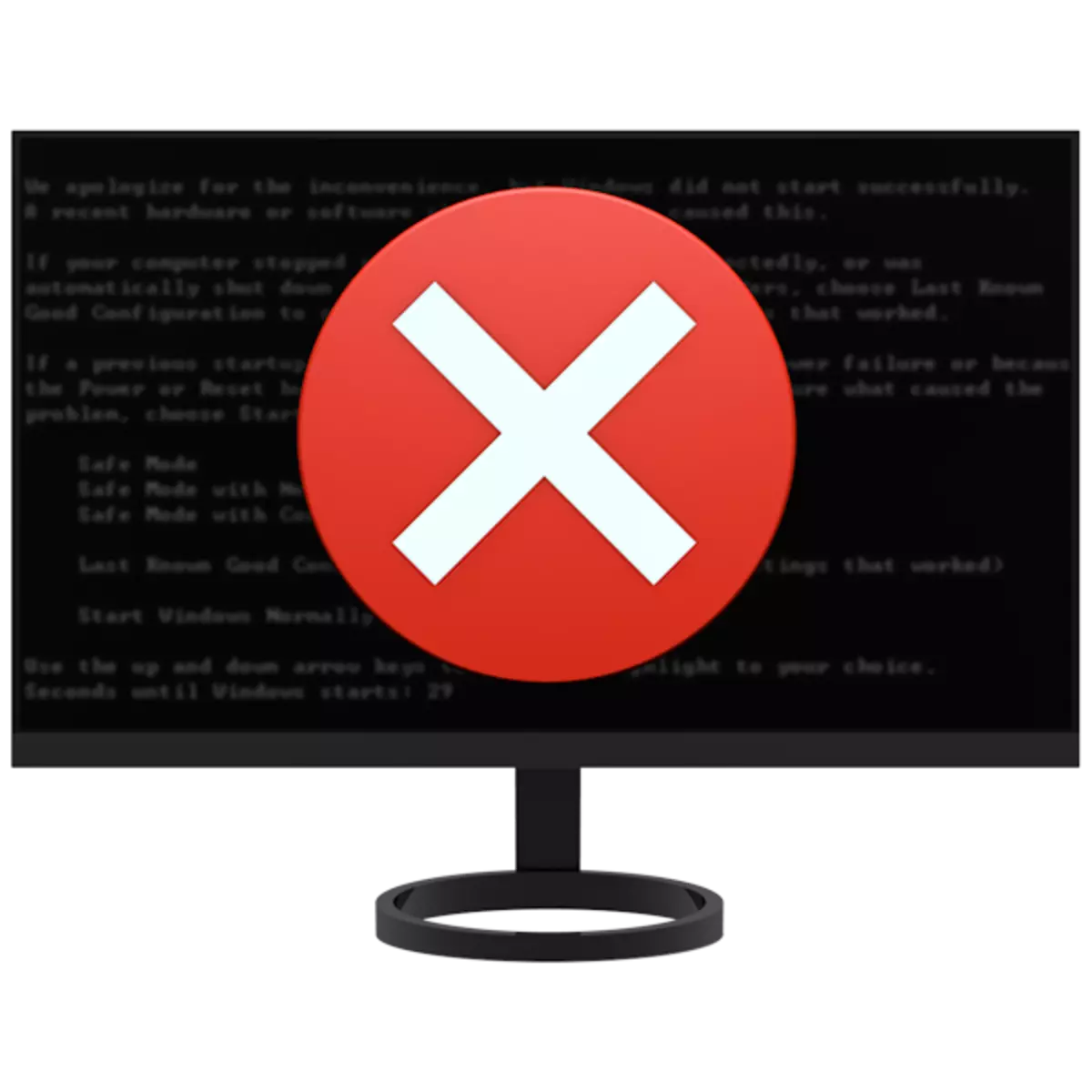
வழக்கமான OS மேம்படுத்தல்கள் அதன் பல்வேறு கூறுகள், இயக்கிகள் மற்றும் மென்பொருளின் பல்வேறு பகுதிகளைக் கொண்டிருக்க உதவுகின்றன. சில நேரங்களில் விண்டோஸ் புதுப்பித்தல்கள் போது, தோல்விகள் உள்ளன, பிழை செய்திகளை மட்டும் முன்னணி, ஆனால் செயல்திறன் இழப்பு முழு. இந்த கட்டுரையில் நாம் அடுத்த மேம்படுத்தல் பிறகு தொடங்க மறுக்கின்ற சூழ்நிலையில் செயல்பட எப்படி பற்றி பேசுவோம்.
விண்டோஸ் 7 மேம்படுத்தல் பிறகு தொடங்கவில்லை
புதுப்பிப்புகளை நிறுவும் போது பிழைகள் - கணினியின் இத்தகைய நடத்தை என்பது ஒரு உலக காரணி காரணமாகும். அவர்கள் பொருந்தாதவரால் ஏற்படலாம், துவக்க பதிவு அல்லது வைரஸ்கள் மற்றும் வைரஸ் தடுப்பு திட்டங்களின் செயல்களுக்கு சேதம் ஏற்படலாம். அடுத்து, இந்த சிக்கலை தீர்க்க நாங்கள் ஒரு தொகுப்புகளை வழங்குகிறோம்.காரணம் 1: உரிமம் பெற்ற சாளரங்கள்
தேதி, நெட்வொர்க் நீங்கள் பல்வேறு பைரேட் விண்டோஸ் கூட்டங்கள் ஒரு பெரிய எண் காணலாம். அவர்கள், நிச்சயமாக, தங்கள் சொந்த வழியில் நல்ல, ஆனால் இன்னும் ஒரு பெரிய குறைபாடு உள்ளது. கணினி கோப்புகள் மற்றும் அமைப்புகளுடன் சில செயல்களைச் செய்யும் போது இது சிக்கல்களின் நிகழ்வாகும். தேவையான கூறுகள் வெறுமனே விநியோகம் இருந்து வெறுமனே "வெட்டு" அல்லது அல்லாத அசல் பதிலாக. இந்த கூட்டங்களில் ஒன்று இருந்தால், இங்கே மூன்று விருப்பங்கள் உள்ளன:
- சட்டசபை மாற்ற (பரிந்துரைக்கப்படவில்லை).
- சுத்தமான நிறுவலுக்கு விண்டோஸ் உரிம விநியோகத்தை பயன்படுத்தவும்.
- கீழே உள்ள முடிவுகளுக்கு சென்று, அமைப்புகளில் தொடர்புடைய செயல்பாட்டை திருப்புவதன் மூலம் கணினி புதுப்பிப்பை முற்றிலும் கைவிட வேண்டும்.

மேலும் வாசிக்க: விண்டோஸ் 7 இல் புதுப்பிப்புகளை முடக்க எப்படி
2: பிழைகள் புதுப்பிப்புகளை நிறுவும் போது பிழைகள்
இது இன்றைய பிரச்சனையின் முக்கிய காரணியாகும், மேலும் பெரும்பாலான சந்தர்ப்பங்களில் இந்த அறிவுறுத்தல்கள் அதை தீர்க்க உதவும். வேலை செய்ய, "ஏழு" ஒரு நிறுவல் நடுத்தர (வட்டு அல்லது ஃப்ளாஷ் டிரைவ்) வேண்டும்.
மேலும் வாசிக்க: துவக்க ஃப்ளாஷ் டிரைவைப் பயன்படுத்தி விண்டோஸ் 7 ஐ நிறுவுதல்
முதலில் நீங்கள் கணினி "பாதுகாப்பான முறையில்" தொடங்கும் என்பதை சரிபார்க்க வேண்டும். பதில் நேர்மறையானதாக இருந்தால், நிலைமையை சரிசெய்ய மிகவும் எளிதானது. புதுப்பிப்புக்கு முன்னதாக இருந்த மாநிலத்திற்கு ஒரு நிலையான கருவியாக கணினியை ஏற்றுக்கொண்டு மீட்டெடுக்கிறோம். இதை செய்ய, சரியான தேதி ஒரு புள்ளி தேர்வு போதுமானதாக உள்ளது.
மேலும் வாசிக்க:
விண்டோஸ் 7 இன் பாதுகாப்பான பயன்முறையில் நுழைய எப்படி
விண்டோஸ் 7 ஐ மீட்டெடுக்க எப்படி
ஒரு நிறுவல் கேரியர் கொண்ட மீட்பு புள்ளிகள் அல்லது "பாதுகாப்பான முறையில்" கிடைக்கவில்லை என்றால், கிடைக்கவில்லை. நாங்கள் மிகவும் எளிமையானவை, ஆனால் அதிகரித்த பணி தேவை: "கட்டளை வரி" பயன்படுத்தி சிக்கல் புதுப்பிப்புகளை நீக்க வேண்டும்.
- நாங்கள் ஃப்ளாஷ் டிரைவிலிருந்து கணினியை ஏற்றி, நிறுவல் நிரலின் தொடக்க சாளரத்திற்காக காத்திருக்கிறோம். அடுத்து, Shift + F10 முக்கிய கலவையை அழுத்தவும், பின்னர் பணியகம் திறக்கப்படும்.

- அடுத்து, வட்டு பகிர்வுகளில் "விண்டோஸ்" கோப்புறையை உள்ளடக்கியது என்பதைத் தீர்மானிக்க வேண்டும், அதாவது அமைப்பாக குறிக்கப்பட்டது. இந்த குழுவில் எங்களுக்கு உதவும்
dir.
பிறகு, நீங்கள் ஒரு பெருங்குடல் கொண்டு பிரிப்பு ஒரு மதிப்பிடப்பட்ட கடிதம் சேர்க்க மற்றும் Enter அழுத்தவும். உதாரணத்திற்கு:
Dir e:
பணியகம் இந்த முகவரியில் "விண்டோஸ்" கோப்புறையை கண்டறியவில்லை என்றால், மற்ற கடிதங்களை உள்ளிட முயற்சிக்கவும்.

- பின்வரும் கட்டளையானது கணினியில் நிறுவப்பட்ட புதுப்பிப்புகளின் பட்டியலைக் காண்பிக்கும்.
Dism / image: e: \ / get-packages
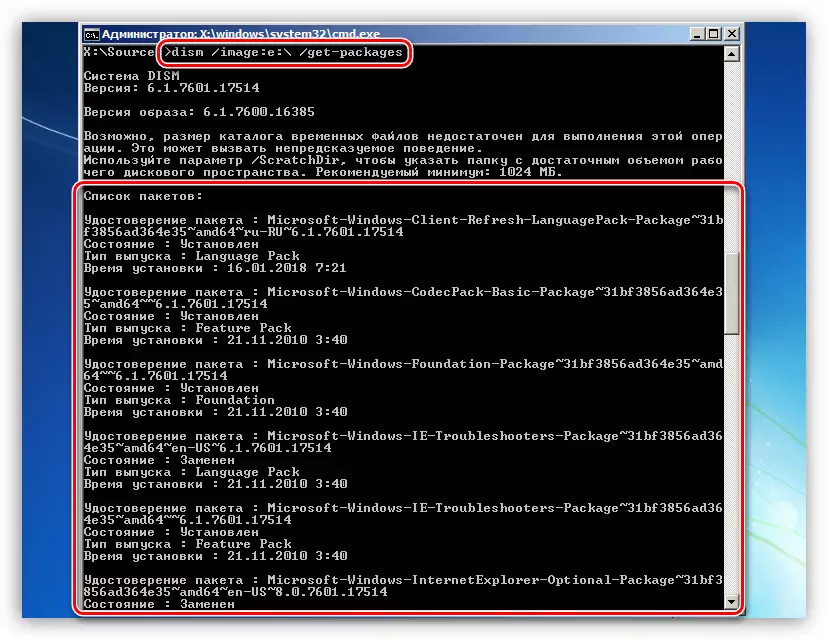
- நாங்கள் பட்டியலில் வழியாக ரன் மற்றும் தோல்வி நடந்தது முன் நிறுவப்பட்ட புதுப்பிப்புகளை கண்டுபிடிக்க. தேதி பாருங்கள்.
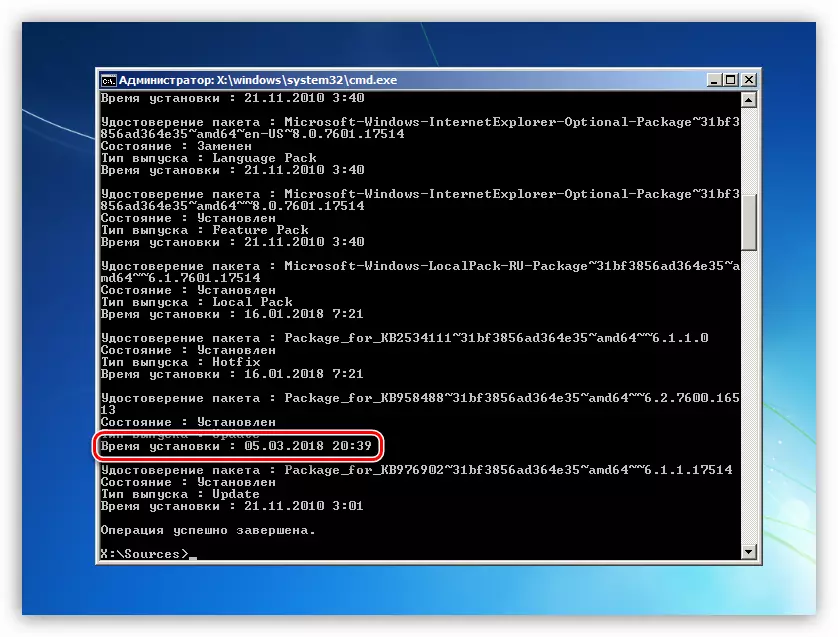
- இப்போது புதுப்பிப்பின் பெயரை ஒதுக்கி, ஸ்கிரீன்ஷாட்டில் காட்டப்பட்டுள்ளபடி, "தொகுப்புச் சான்றிதழ்" (வேறு வழி இல்லை), பின்னர் PCM ஐ அழுத்துவதன் மூலம் எல்லாவற்றையும் கிளிப்போர்டுக்குள் நகலெடுக்கவும்.
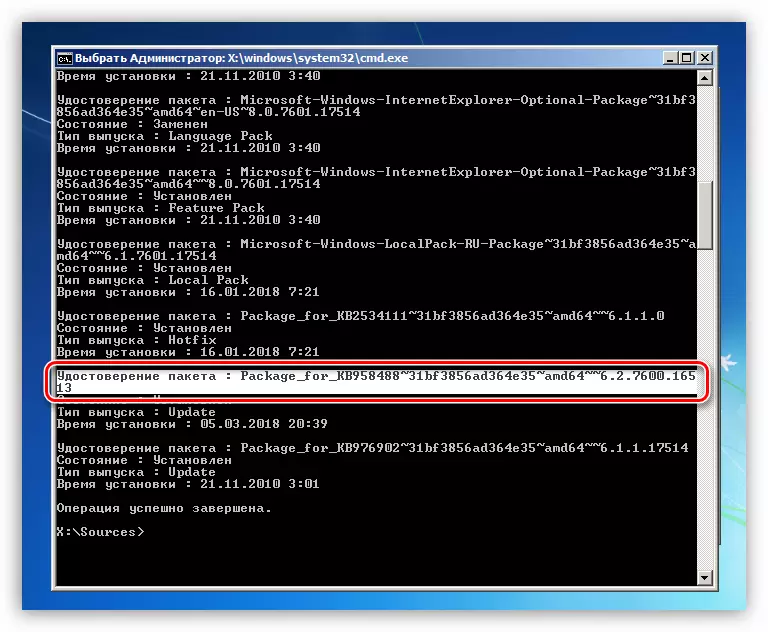
- மீண்டும் ஒருமுறை, வலது சுட்டி பொத்தானை அழுத்தவும், பணியகத்திற்கு நகலெடுக்கிறது. அவர் உடனடியாக ஒரு பிழை கொடுக்கும்.
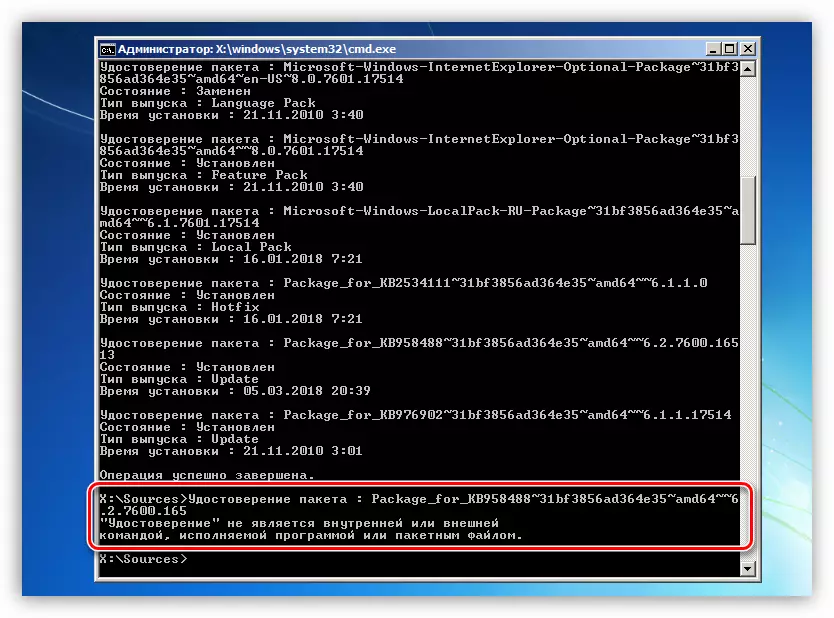
அப் விசை அழுத்தவும் (அம்பு) அழுத்தவும். தரவு மீண்டும் "கட்டளை வரிக்கு" சேர்க்கப்படும். எல்லாம் சரியாக சேர்க்கப்படும் என்பதை நாங்கள் சரிபார்க்கிறோம். ஏதாவது காணவில்லை என்றால், சேர்க்க. இவை பொதுவாக பெயரின் முடிவில் எண்களாகும்.

- அம்புகள் வேலை, வரி தொடக்கத்தில் நகர்த்த மற்றும் ஒரு பெருங்குடல் மற்றும் இடைவெளிகளுடன் "தொகுப்பு சான்றிதழ்" என்ற வார்த்தையை அகற்றவும். ஒரு பெயர் மட்டுமே இருக்க வேண்டும்.

- வரிசையின் தொடக்கத்திற்கு கட்டளையை அறிமுகப்படுத்துங்கள்
AMP / IMAGE: E: \ / அகற்று-தொகுப்பு /
இது தோராயமாக பின்வருவனவாக இருக்க வேண்டும் (உங்கள் தொகுப்பு வித்தியாசமாக அழைக்கப்படலாம்):
Enm / image: e: \ / அகற்று-தொகுப்பு /packagename
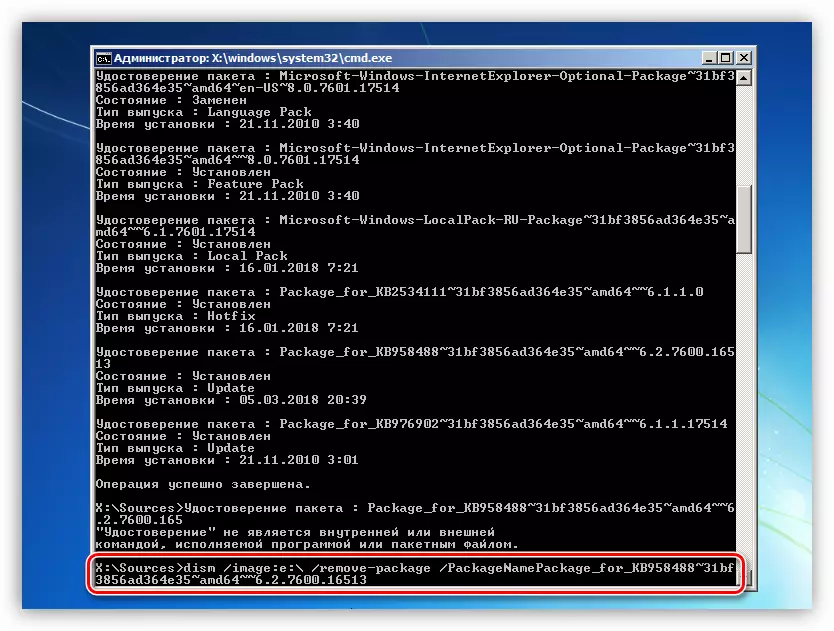
Enter கிளிக் செய்யவும். புதுப்பிப்பு நீக்கப்பட்டது.

- அதே வழியில், தொடர்புடைய நிறுவல் தேதி பிற புதுப்பிப்புகளைக் கண்டுபிடித்து நீக்கலாம்.
- அடுத்த படியாக பதிவிறக்கம் செய்யப்பட்ட புதுப்பிப்புகளுடன் கோப்புறையை சுத்தம் செய்ய வேண்டும். கணினி பகிர்வு கடிதத்தை ஒத்துள்ளது என்று நாங்கள் அறிவோம், அதனால் அணி இந்த மாதிரி இருக்கும்:
Rmdir / s / q e: \ windows \ softwaredIveribution
இந்த செயல்களால், நாங்கள் முற்றிலும் அடைவை நீக்கிவிட்டோம். அதை ஏற்றுவதற்குப் பிறகு அதை மீட்டெடுப்பது, ஆனால் பதிவிறக்கம் செய்யப்பட்ட கோப்புகள் அழிக்கப்படும்.

- வன் வட்டு இருந்து இயந்திரத்தை மீண்டும் துவக்கி விண்டோஸ் இயக்க முயற்சி.
காரணம் 3: தீங்கிழைக்கும் நிரல்கள் மற்றும் வைரஸ் தடுப்பு
நாங்கள் ஏற்கனவே எழுதப்பட்ட கூறுகள் மற்றும் கணினி கோப்புகள் பைரேட் கூட்டங்களில் இருக்கலாம் என்று மேலே எழுதியுள்ளோம். சில வைரஸ் தடுப்பு நிரல்கள் இந்த மிகவும் எதிர்மறை மற்றும் தொகுதி தொடர்புபடுத்தலாம் அல்லது சிக்கலான (அவர்களின் பார்வையில் இருந்து) கூறுகளை நீக்கலாம். துரதிருஷ்டவசமாக, விண்டோஸ் ஏற்றப்படவில்லை என்றால், எதுவும் செய்ய முடியாது. மேலே உள்ள வழிமுறைகளின் படி கணினியின் செயல்பாட்டை நீங்கள் மீட்டெடுக்க முடியும் மற்றும் வைரஸ் தடுப்பு அணைக்க முடியும். எதிர்காலத்தில், அதன் பயன்பாட்டை முற்றிலும் கைவிட வேண்டும் அல்லது விநியோகத்தை மாற்றுவதற்கு அவசியமாக இருக்கலாம்.
மேலும் வாசிக்க: வைரஸ் தடுப்பு எப்படி அணைக்க வேண்டும்
வைரஸ்கள் அதே பற்றி நடந்து கொள்ளுங்கள், ஆனால் அவர்களின் இலக்கு கணினியை சேதப்படுத்துவதாகும். பூச்சிகள் இருந்து பிசி சுத்தம் செய்ய பல வழிகள் உள்ளன, ஆனால் நாம் மட்டும் ஒரு பொருத்தமானது - ஒரு வைரஸ் தடுப்பு நிரல் துவக்க ஃப்ளாஷ் இயக்கி பயன்படுத்தி, உதாரணமாக, காஸ்பர்ஸ்கி மீட்பு வட்டு.
மேலும் வாசிக்க: Kaspersky மீட்பு வட்டு ஒரு துவக்கக்கூடிய ஃபிளாஷ் டிரைவ் உருவாக்குதல் 10
அல்லாத உரிமம் கூட்டங்களில், இந்த செயல்முறை கணினி செயல்திறன் ஒரு முழுமையான இழப்பு ஏற்படலாம், அதே போல் வட்டில் அமைந்துள்ள தரவு.
- உருவாக்கப்பட்ட ஃபிளாஷ் டிரைவிலிருந்து PC ஐ பதிவேற்றவும், விசைப்பலகையில் அம்புகளைப் பயன்படுத்தி மொழியைத் தேர்ந்தெடுத்து Enter ஐ அழுத்தவும்.
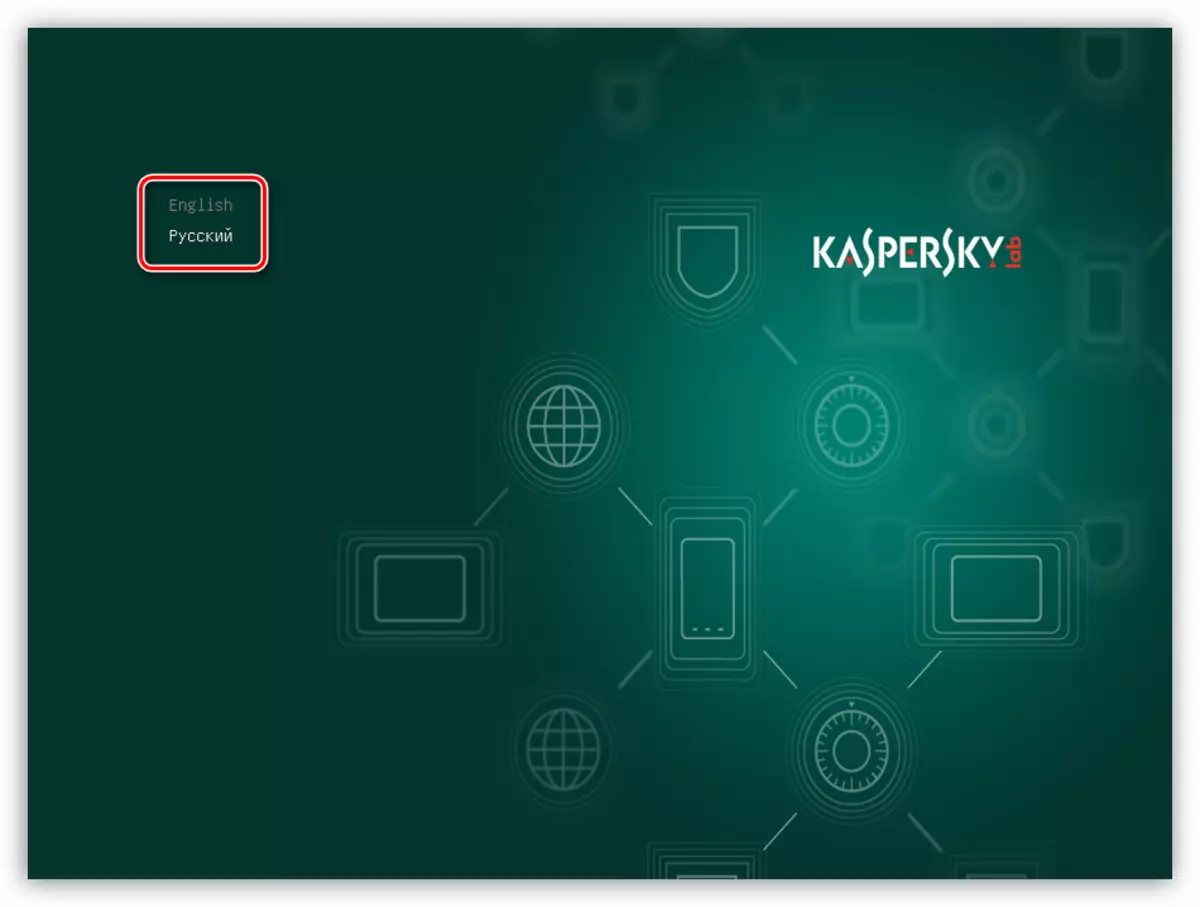
- நாம் "கிராபிக் பயன்முறையை" விட்டுவிட்டு மீண்டும் Enter ஐ அழுத்தவும்.
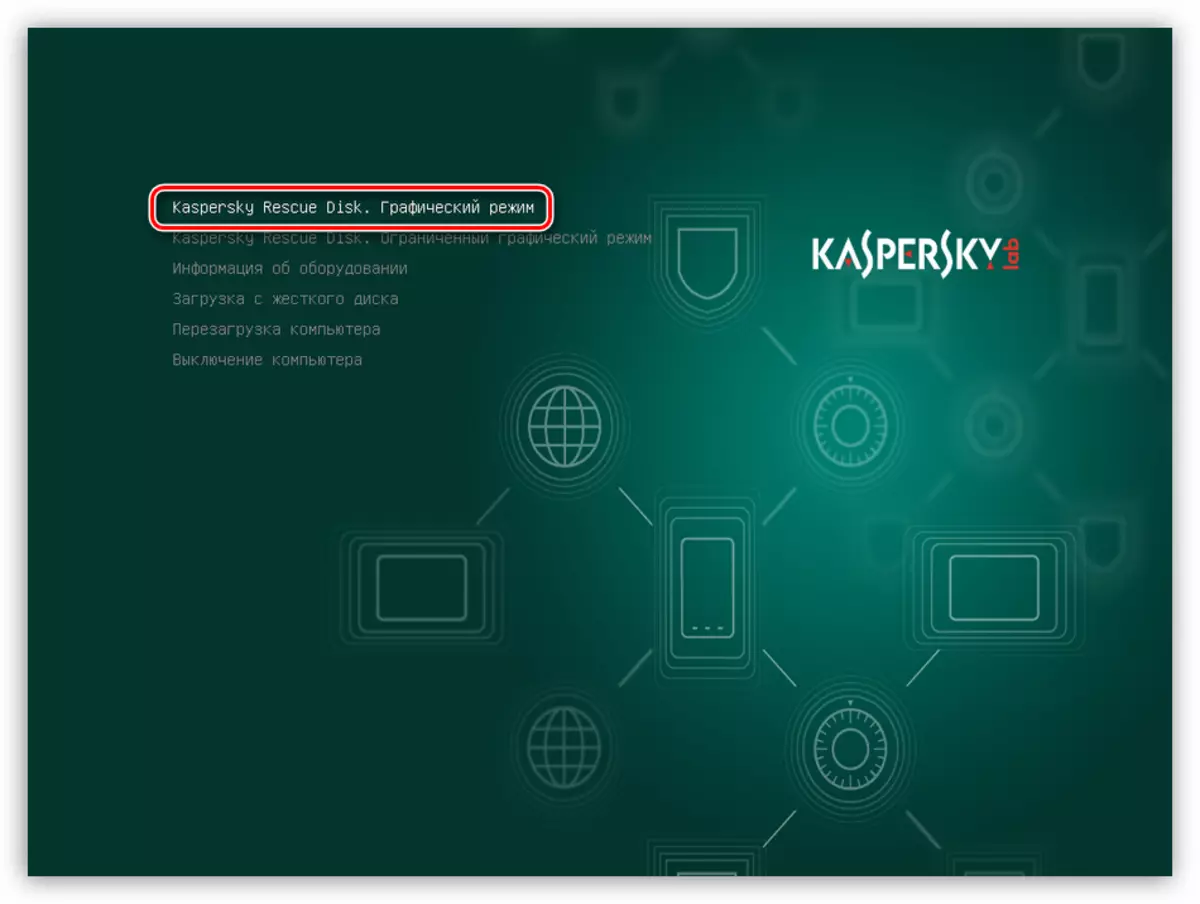
நிரல் தொடக்கத்திற்காக நாங்கள் காத்திருக்கிறோம்.
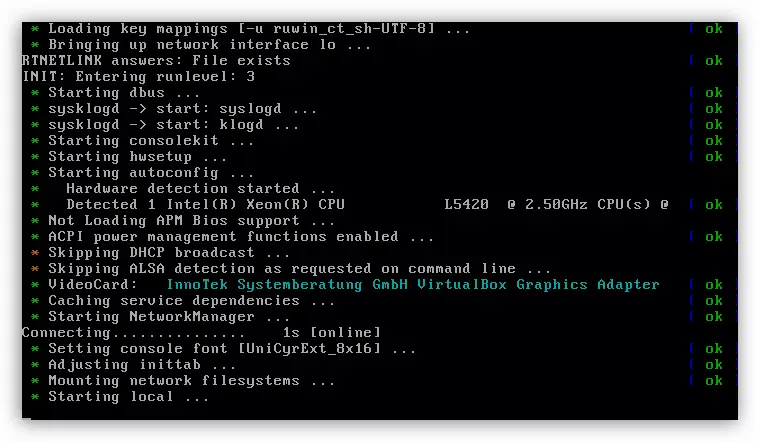
- ஒரு எச்சரிக்கை கணினி தூக்க முறையில் அல்லது அதன் வேலை தவறாக முடிவடைந்துவிட்டதாக தோன்றினால், "தொடரவும்" என்பதைக் கிளிக் செய்யவும்.

- உரிம ஒப்பந்தத்தின் விதிமுறைகளை நாங்கள் ஏற்றுக்கொள்கிறோம்.
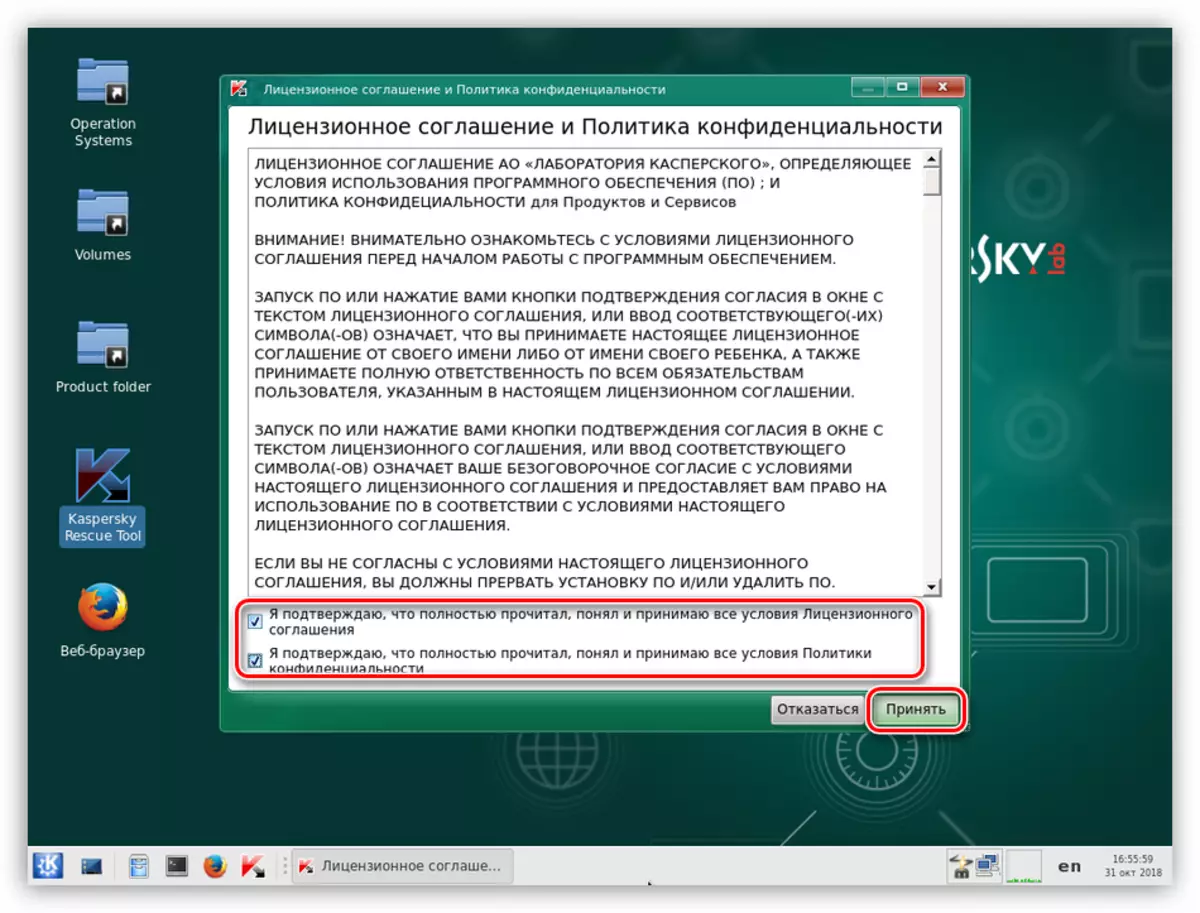
- அடுத்து, நிரல் அதன் வைரஸ் எதிர்ப்பு பயன்பாட்டைத் தொடங்குகிறது, இது "மாற்ற அளவுருக்கள்" என்பதைக் கிளிக் செய்யும் சாளரத்தில்.
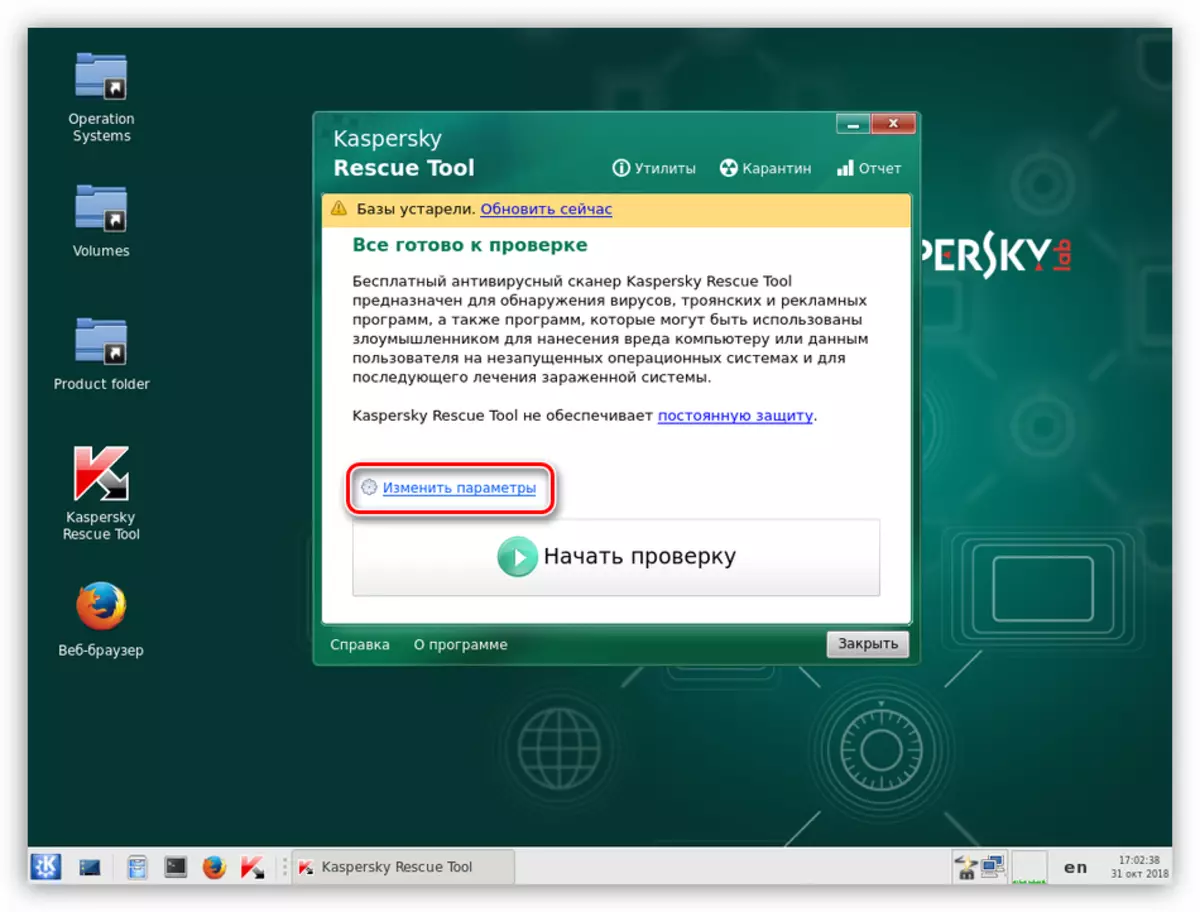
- நாம் அனைத்து daws அமைக்க மற்றும் சரி என்பதை கிளிக் செய்யவும்.
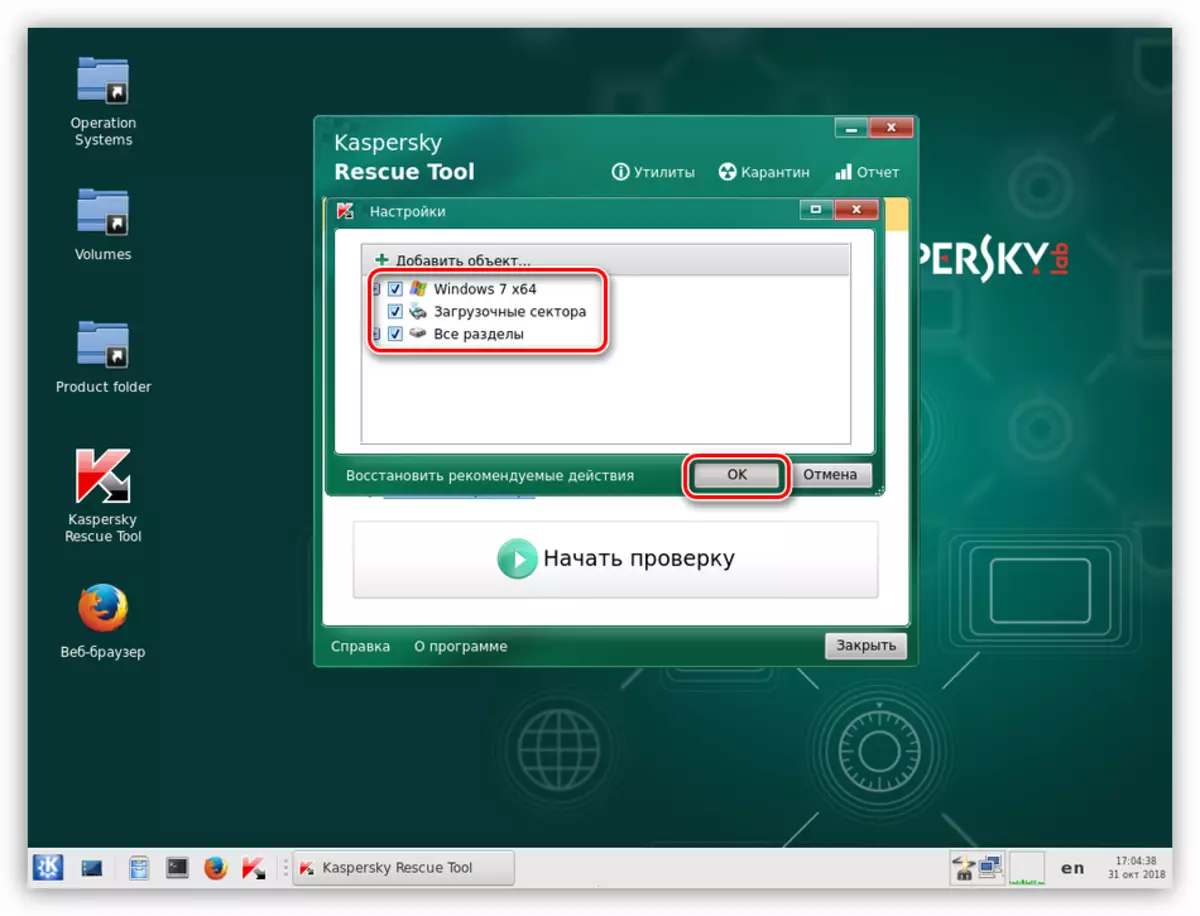
- பயன்பாட்டு இடைமுகத்தின் மேல் பகுதி தளங்கள் காலாவதியான ஒரு எச்சரிக்கை காட்டுகிறது என்றால், "இப்போது புதுப்பிக்கவும்" என்பதைக் கிளிக் செய்யவும். நீங்கள் இணையத்துடன் இணைக்க வேண்டும்.

நாங்கள் பதிவிறக்க முடிவுக்கு காத்திருக்கிறோம்.
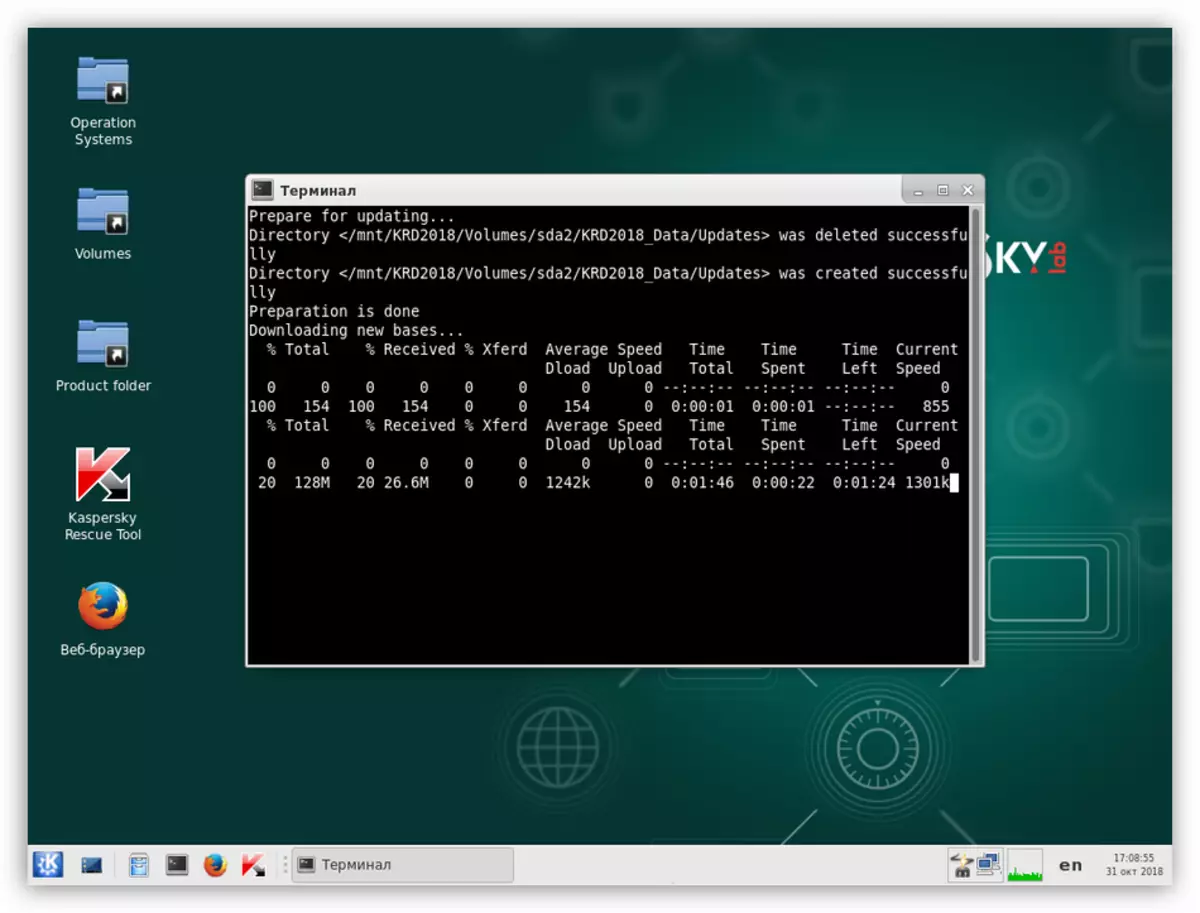
- உரிமம் நிலைமைகள் மற்றும் துவக்கத்தை மீண்டும் ஏற்றுக்கொண்ட பிறகு, "தொடக்க சோதனை" பொத்தானை சொடுக்கவும்.
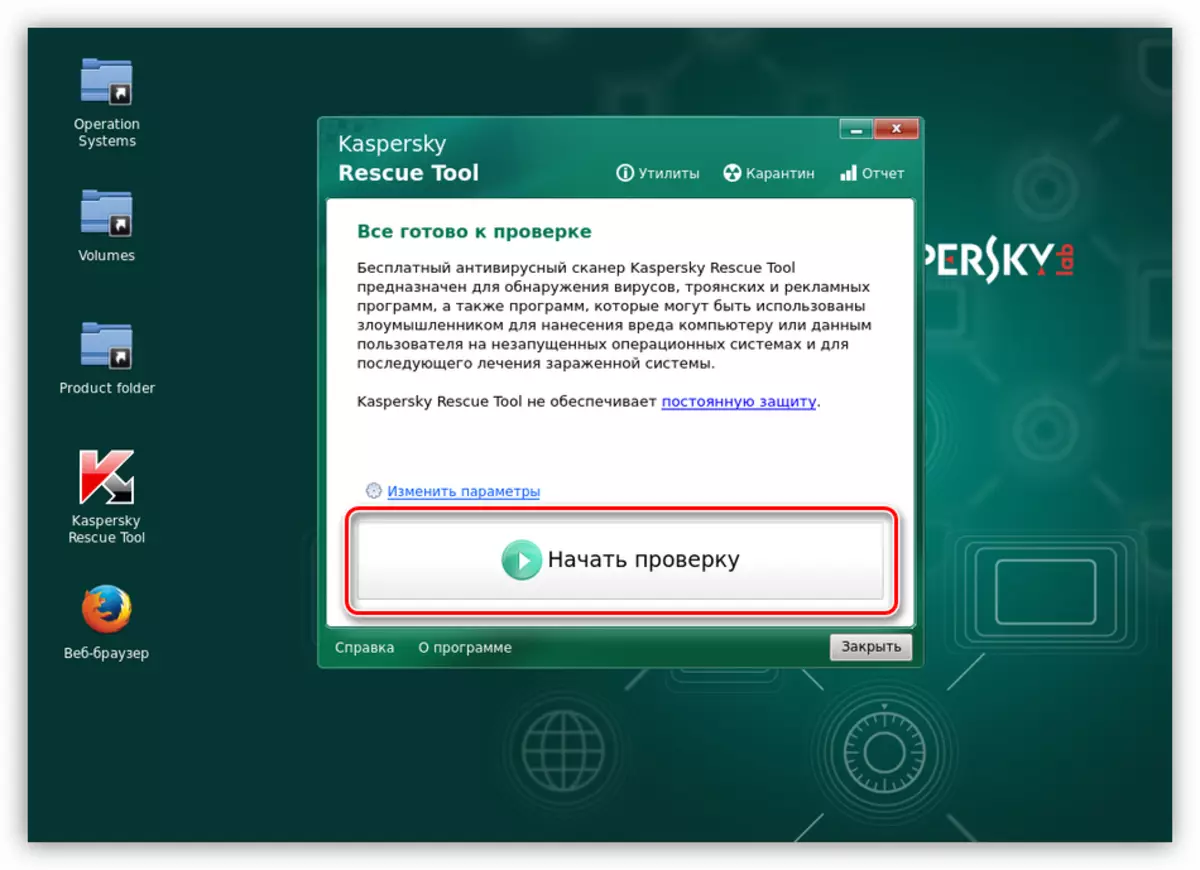
நாம் முடிவுக்கு காத்திருக்கிறோம்.

- பொத்தானை அழுத்தவும் "எல்லாவற்றையும் நடுநிலையானது", பின்னர் "தொடரவும்".
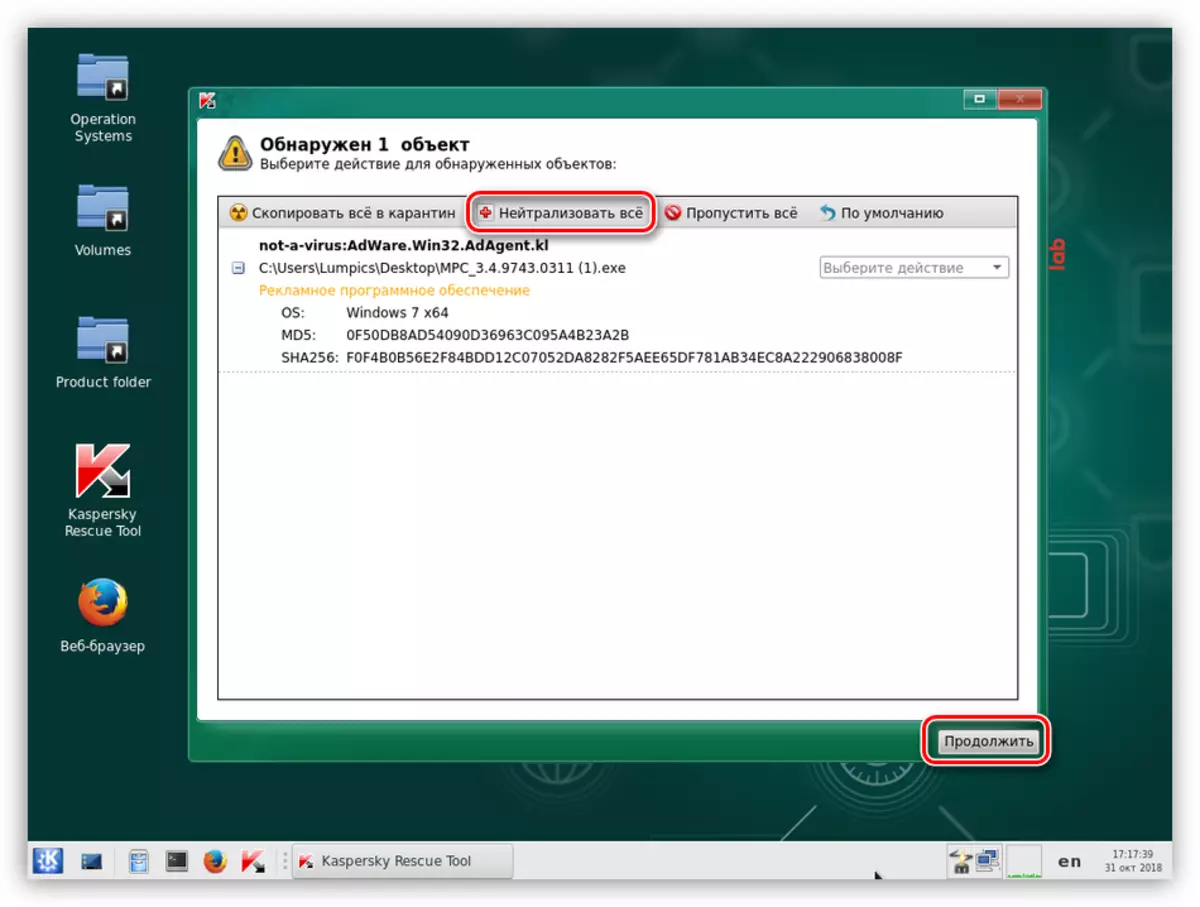
- நாங்கள் சிகிச்சை மற்றும் நீட்டிக்கப்பட்ட ஸ்கேனிங் தேர்வு.
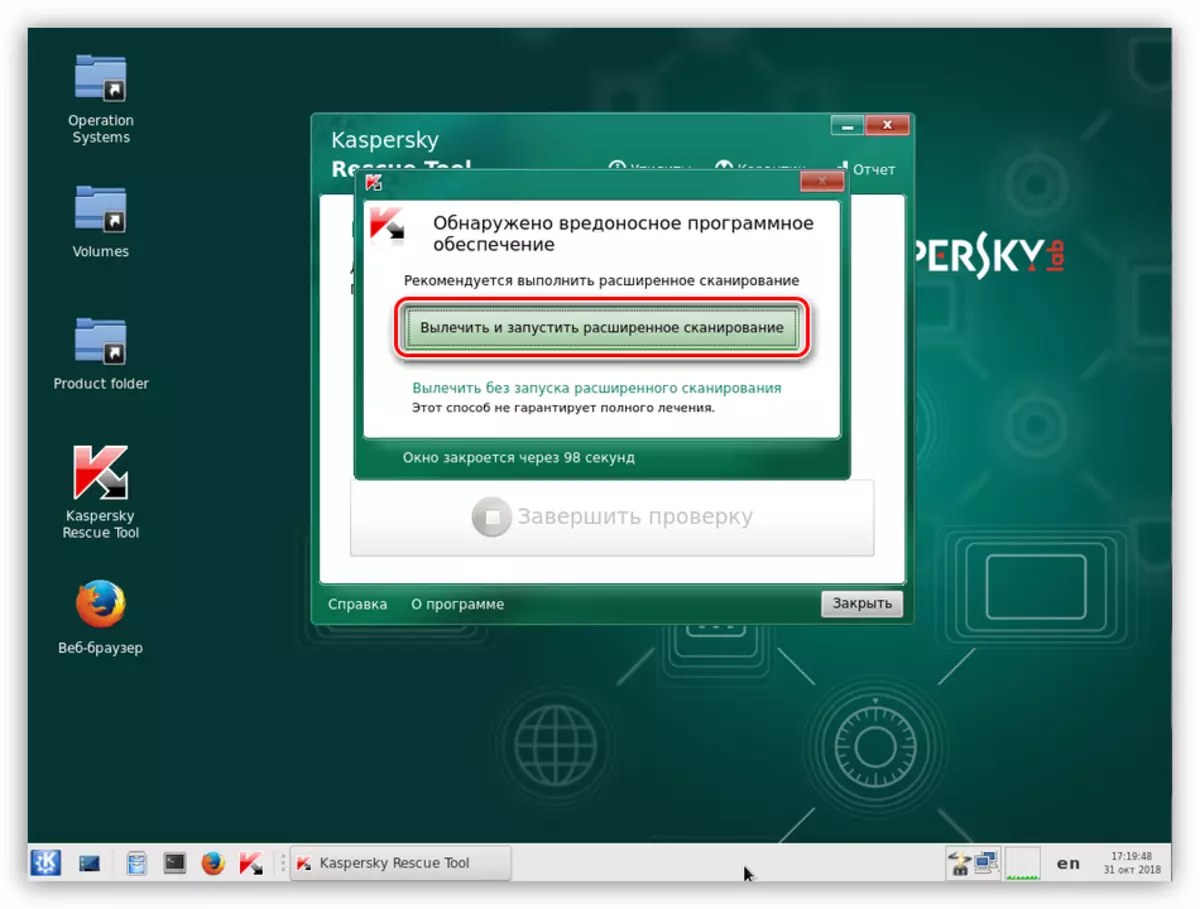
- அடுத்த காசோலை முடித்தபின், சந்தேகத்திற்கிடமான கூறுகளை அகற்றவும், இயந்திரத்தை மீண்டும் துவக்கவும் நடவடிக்கைகளை மீண்டும் செய்யவும்.
தன்னை, வைரஸ்கள் அகற்றுவது சிக்கலை தீர்க்க எங்களுக்கு உதவாது, ஆனால் அதற்குரிய காரணங்களில் ஒன்றை அகற்றும். இந்த நடைமுறைக்குப் பிறகு, நீங்கள் கணினியை மீட்டெடுக்க அல்லது புதுப்பிப்புகளை நீக்குவதற்கு தொடர வேண்டும்.
முடிவுரை
தோல்வியுற்ற புதுப்பிப்புக்குப் பிறகு கணினியின் செயல்திறனை மீட்டெடுப்பது - பணி nontrivial உள்ளது. இத்தகைய செயலிழப்புடன் இணைந்த பயனர் இந்த நடைமுறையின் மரணதண்டனை போது கவனிப்பு மற்றும் பொறுமை காட்ட வேண்டும். எதுவும் உதவியிருந்தால், விண்டோஸ் விநியோகத்தை மாற்றியமைப்பதைப் பற்றி சிந்திக்க மதிப்புள்ளதாக இருக்கிறது, மேலும் கணினியை மீண்டும் நிறுவவும்.
